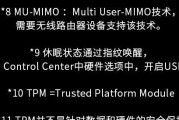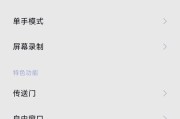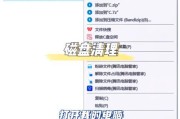在使用电脑的过程中,我们可能出于各种原因需要更改编动电脑硬件配置。这时,系统通常会记录这些变动,比如在Windows系统中,会保存硬件的变化历史记录。但有时,出于隐私保护或其他目的,我们可能希望删除这部分历史记录。本文将详细介绍如何在Windows系统中删除电脑配置变动的历史记录,确保您的隐私安全且系统环境保持整洁。
了解配置变动历史记录及其重要性
我们需要了解电脑系统记录硬件配置变化的重要性。硬件变动历史记录对于解决硬件冲突、了解系统变更详情以及诊断硬件问题都非常有用。通过追踪这些变动,用户和IT技术人员可以及时发现和修复问题。
然而,在某些情况下,如果用户担心这些记录可能泄露敏感信息,或者希望清除旧记录以避免维护上的混淆,删除这些信息将是明智之举。
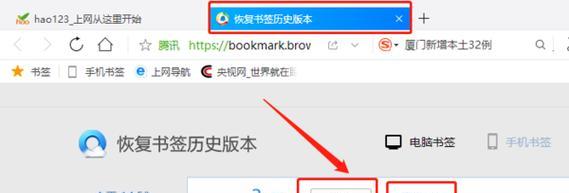
删除Windows操作系统的配置变动历史记录
在Windows中,一种常见的记录硬件变化的方式是通过系统事件查看器中的系统日志。
1.打开“事件查看器”:
点击开始菜单,搜索并打开“事件查看器”(EventViewer),或者在运行命令框中输入`eventvwr.msc`并按回车键。
2.查看硬件事件日志:
在“事件查看器”左侧,依次展开“Windows日志”和“系统”。
右键点击“系统”,选择“筛选当前日志...”。
在“事件来源”中输入`KernelGeneral`进行筛选。
3.查找硬件变化事件:
在筛选后的结果中,寻找事件ID为12和13的项目,这些ID通常与硬件变化相关。
4.使用系统还原点删除记录:
如果您使用的是系统还原点来追踪较大的系统配置改变,可以通过删除过时的还原点来间接清理硬件变动记录。请按照以下步骤操作:
打开“创建还原点”。
选择“系统属性”对话框中的“系统还原”选项卡。
点击“配置”,然后选择“删除”以移除选定的还原点。
5.清除硬件事件日志:
在“事件查看器”中,右键点击筛选后的结果列表,选择“清除历史记录”以清空相关日志。
以上步骤帮助您清除Windows系统中的硬件配置变动历史记录。不过,这可能会在一定程度上影响系统的诊断和维护,因为这些记录对于追踪问题至关重要。
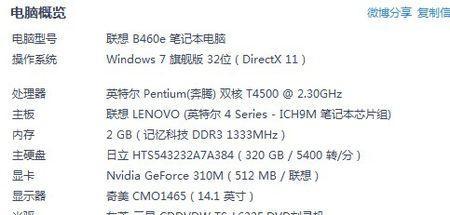
注意事项及建议
删除硬件变动历史记录是一个敏感操作,执行之前请考虑以下建议:
备份数据:在进行任何系统删除操作前,请确保备份重要数据以防意外丢失。
慎重清理:只有在确认不再需要这些数据的情况下才执行清理。
监控系统表现:若删除后系统出现异常,应考虑还原或移除最近的硬件更动。

结语
本文为您详尽解读了如何在Windows电脑中删除配置变动的历史记录,以及删除这些信息的利弊。希望您能够根据自己的需求,谨慎选择是否执行这项操作。如果您对此过程还有疑问,或者需要进一步的帮助,请随时寻求专业人士的协助。
通过对硬件变动历史记录的理解和管理,您可以更安全、有效地维护自己的电脑系统,确保隐私安全和系统性能。
标签: #电脑